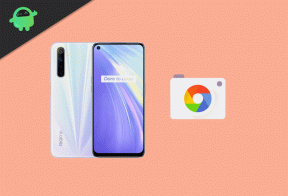So beheben Sie den Windows-Fehlercode 0xc0000142
Verschiedenes / / August 05, 2021
Microsoft Windows ist das beliebteste Computer-Betriebssystem der Welt. Und wahrscheinlich mit den meisten Fehlern. Heute werden wir einen der Fehlercodes diskutieren, der hauptsächlich ein Fehler im System ist. Dies ist der Fehlercode 0xc0000142. Dies tritt immer dann auf, wenn Benutzer versuchen, eine Anwendungssoftware zu öffnen. Nicht die ganze Zeit, aber sicherlich die meiste Zeit scheint es. Das wird also störend.
Wenn Sie zu denen gehören, bei denen dieser störende Fehlercode auftritt, sind Sie auf der richtigen Seite gelandet. Dies liegt daran, dass wir heute die Ursachen dieses Fehlercodes 0xc0000142 diskutieren und zahlreiche Methoden zur Behebung dieser Fehler angeben werden. Lassen Sie uns also loslegen, ohne Zeit zu verlieren.
Inhaltsverzeichnis
- 1 Was ist der Windows-Fehlercode 0xc0000142?
-
2 Wie behebt man den Windows-Fehlercode 0xc0000142?
- 2.1 Fix 1: Führen Sie einen Clean Boot durch
- 2.2 Fix 2: Führen Sie das System File Checker Tool aus
- 2.3 Fix 3: Führen Sie das integrierte Fehlerbehebungsprogramm aus
- 2.4 Fix 4: Setzen Sie Ihren PC zurück
- 3 Fazit
Was ist der Windows-Fehlercode 0xc0000142?

Der Windows-Fehlercode 0xc0000142 wird angezeigt, wenn der Benutzer versucht, eine Anwendung zu öffnen. Der Fehlercode 0xc0000142 ist eher ein Fehler als ein Fehlercode und verursacht keine schwerwiegenden Systemschäden. Dieser Fehlercode ist also mit Anwendungsstartproblemen verbunden, die sich aus beschädigten Systemdateien oder Anwendungsdaten ergeben, und muss überprüft werden, um herauszufinden, woher der Fehler stammt. Wenn die Benutzer versuchen, eine Anwendung auszuführen, wird lediglich ein Meldungsfeld angezeigt: "Die Anwendung konnte nicht ordnungsgemäß gestartet werden (0xc0000142)". Von hier aus ist klar, was der Fehlercode 0xc0000142 ist. Wir werden das Ganze in Punkten zusammenfassen.
Die häufigsten Symptome für die Anzeige dieses Fehlercodes 0xc0000142 sind folgende:
- Eine Anwendung, die der Benutzer zu öffnen versucht, kann nicht gestartet werden
- Selbst proprietäre Windows-Anwendungen können nicht ausgeführt werden.
- Es wird ein Meldungsfeld mit der Aufschrift "Die Anwendung konnte nicht korrekt gestartet werden (0xc0000142)" angezeigt.
Jetzt geben wir Ihnen die Lösungen, die Sie durch das Verfahren zur Behebung des Fehlercodes 0xc0000142 führen.
Wie behebt man den Windows-Fehlercode 0xc0000142?
Es gibt viele Möglichkeiten, den Windows-Fehlercode 0xc0000142 zu beheben. Wir bieten jedoch die besten Techniken, die Sie selbst anwenden, und Sie müssen anderen Servicemitarbeitern nichts dafür bezahlen, um dies zu beheben. Unsere Korrekturen umfassen einen sauberen Neustart, eine Überprüfung der Systemdateien und einige weitere Verbesserungen hier und da. Stellen Sie jedoch sicher, dass unsere Korrekturen Ihr Problem mit dem Fehlercode 0xc0000142 wirklich lösen. Lasst uns beginnen.
Fix 1: Führen Sie einen Clean Boot durch
Durch einen sauberen Neustart können die meisten Fehlercode-Probleme und Fehler in einem System buchstäblich behoben werden. Es funktioniert, indem die beschädigten Abschnitte im Laufwerk C: identifiziert und behoben werden. Außerdem werden die in Konflikt stehenden Programme identifiziert, bei denen beim Starten Fehler auftreten. Führen Sie die folgenden Schritte aus, um einen sauberen Start durchzuführen.
- Klicken Sie zusammen auf die Schaltfläche Windows + R. Ein Dialogfeld zum Ausführen wird geöffnet
- Geben Sie im Dialogfeld "Ausführen" "mscofig" ein und drücken Sie die Eingabetaste
- Klicken Sie anschließend im nächsten Fenster auf die Registerkarte "Dienste" und aktivieren Sie das Kontrollkästchen "Alle Microsoft-Dienste ausblenden".
- Klicken Sie dann auf "Alle deaktivieren".
- Klicken Sie anschließend auf die Registerkarte "Start" und öffnen Sie den Task-Manager
- Deaktivieren Sie dann alle Dienste im Startmenü in der Taskleiste.
- Danach klicken Sie auf OK
- Starten Sie nun Ihren Computer neu
Auf diese Weise werden mit Sicherheit alle Fehlercodeprobleme auf Ihrem Computer gelöst, da alle in Konflikt stehenden Anwendungen deaktiviert werden, die während der Ausführung einen Fehler verursachen können. Falls Ihr Problem nicht behoben ist, fahren Sie mit dem nächsten Fix fort.
Fix 2: Führen Sie das System File Checker Tool aus
Das Ausführen des Systemdatei-Prüftools kann viele andere Probleme lösen, einschließlich des Problems mit dem Fehlercode 0xc0000142. Das Tool zur Überprüfung von Systemdateien sucht hauptsächlich nach allen beschädigten Dateien. Wenn es beschädigte Dateien findet, repariert es diese und macht Ihren PC fehlerfrei. Um das auszuführen Tool zur Überprüfung von Systemdateien, folgen Sie den unteren Schritten.
- Klicken Sie zusammen auf die Schaltfläche Windows + R. Ein Dialogfeld zum Ausführen wird geöffnet
- Geben Sie im Dialogfeld "Ausführen" "cmd" ein und drücken Sie gleichzeitig Strg + Umschalt + Eingabetaste. Dadurch wird die Eingabeaufforderung mit Administratorrechten geöffnet
- Geben Sie nun in der Eingabeaufforderung diesen Befehl "sfc / scannow" ein und drücken Sie die Eingabetaste
Abhängig von der Größe der Festplattenpartition, auf der Windows installiert ist, kann Ihr Computer einige Minuten dauern. Führen Sie nach Abschluss einen Neustart durch. Jetzt werden Sie diesen Fehlercode 0xc0000142 nicht mehr bemerken. Wenn das Problem weiterhin besteht, fahren Sie mit den anderen Korrekturen fort.
Fix 3: Führen Sie das integrierte Fehlerbehebungsprogramm aus
Das in Windows integrierte Problembehandlungsprogramm löst bekanntermaßen die meisten Probleme selbst und empfiehlt manchmal, was Sie tun müssen. Wahrscheinlich kann das Problem mit Fehlercodes leicht durch Ausführen des Problembehandlungsprogramms behoben werden. Führen Sie zur Fehlerbehebung die folgenden Schritte aus.
- Klicken Sie auf die Schaltfläche Start
- Geben Sie im Suchfeld des Startmenüs "Fehlerbehebung" ein, suchen Sie nach der Option "Fehlerbehebung" und drücken Sie die Eingabetaste
- Suchen Sie nun im Fenster zur Fehlerbehebung nach „Windows Update“ und klicken Sie darauf
- Jetzt wird die Fehlerbehebung ausgeführt und findet die Fehler im Update
Wenn Sie fertig sind, müssen Sie Ihren PC möglicherweise erneut aktualisieren, je nachdem, was die Fehlerbehebung getan hat. Und wahrscheinlich wird das Problem mit dem Fehlercode jetzt nicht mehr auftreten. Aber warten Sie, wir haben einen Bonus-Fix für Sie.
Fix 4: Setzen Sie Ihren PC zurück
Das Zurücksetzen des PCs löst viele Probleme des Computers, einschließlich Fehlercodes. Das Zurücksetzen des PCs unter Windows wird als Neuinstallation bezeichnet. In der Tat löst eine neue Installation alle Probleme auf einem Computer. Führen Sie die folgenden Schritte aus, um Ihren Computer zurückzusetzen.
- Klicken Sie auf die Schaltfläche Start
- Geben Sie im Startmenü reset ein
- Wählen Sie dann im Startmenü die Option „Diesen PC zurücksetzen“ und drücken Sie die Eingabetaste
- Danach klicken Sie im Fenster Zurücksetzen dieses PCs auf "Erste Schritte" und wählen Sie "Alle Dateien entfernen".
- Klicken Sie auf Zurücksetzen
Stellen Sie sicher, dass Sie Ihre Daten sichern. Da alle Anwendungssoftware und Dokumente gelöscht werden, die sich im Laufwerk C: befinden. Wenn alle Korrekturen kläglich fehlgeschlagen sind, erledigt dies Ihre gesamte Arbeit. Versuchen Sie jedoch zuerst die oben genannten Korrekturen, da dadurch alle Ihre Daten gelöscht werden und das Erstellen einer Sicherung eine zeitaufwändige Option ist.
Fazit
In diesem Handbuch ging es darum, den Fehlercode 0xc0000142 zu beheben, der beim Starten einer Anwendung angezeigt wurde. Dies kann nun behoben werden, wenn Sie die Korrekturen auf Ihrem Computer anwenden. Wir hoffen, dieser Leitfaden war hilfreich für Sie. Wenn Sie Fragen oder Feedback haben, können Sie dies unten mit Ihrem Namen und Ihrer E-Mail-ID kommentieren. Schauen Sie sich auch unsere an iPhone Tipps und Tricks, PC-Tipps und Tricks, und Android Tipps und Tricks für mehr solche Tipps und Tricks. Danke.
Anubhav Roy ist ein Student der Informatik, der großes Interesse an der Welt von Computer, Android und anderen Dingen in der Welt der Information und Technologie hat. Er ist in maschinellem Lernen und Data Science ausgebildet und Programmierer in Python-Sprache mit Django Framework.